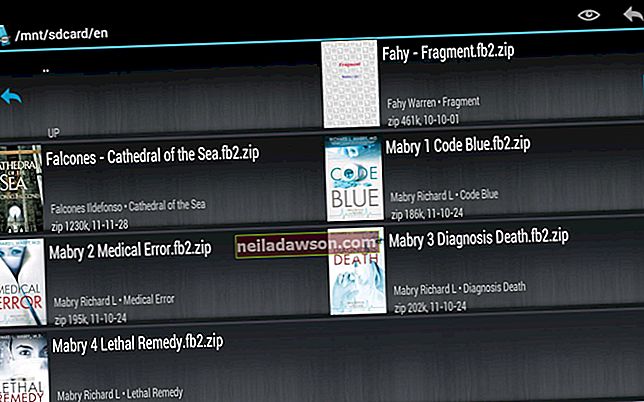Složka e-mailové schránky nebo složka e-mailového archivu může být brzy přeplněná, pokud pravidelně neodstraňujete zprávy, které již nepotřebujete. Většina e-mailových programů a služeb vám umožňuje mazat více e-mailů od konkrétního odesílatele současně. Chcete-li odstranit tisíce e-mailů od konkrétního odesílatele, zobrazte zprávy pomocí funkce Hledat v e-mailové aplikaci a poté vyberte a odstraňte položky k vymazání e-mailů z doručené pošty a dalších složek.
Výběr více zpráv ze složky e-mailu
Většina e-mailových aplikací umožňuje zobrazit vaše e-mailové zprávy mnoha způsoby, včetně data, předmětu a odesílatele. Chcete-li vybrat zprávy, nejprve přejděte do složky Doručená pošta nebo do jiné e-mailové složky obsahující zprávy, které chcete odstranit. Ve Windows Live Mail, Microsoft Outlook a online službách, jako je Yahoo! Mail, vyberte správnou složku z nabídky vlevo. Po otevření e-mailové složky kliknutím na kartu sloupce „Od“ uspořádejte a zobrazte e-maily seskupené podle odesílatele. V aplikaci Outlook a Windows Live Mail klikněte a zvýrazněte první e-mailovou zprávu, kterou chcete odstranit, a poté stiskněte a podržte klávesu „Shift“ a klávesu se šipkou „dolů“ a vyberte více zpráv. Pro online služby, jako je Yahoo! Pošta, budete muset kliknout a zaškrtnout políčko vedle každé zprávy, což je mnohem časově náročnější, když máte na výběr tisíce e-mailů.
Odstraňte více zpráv ze složky e-mailu
Po výběru a zvýraznění e-mailových zpráv je jejich okamžité odstranění jednoduché. V Outlooku nebo Windows Live Mail klepněte pravým tlačítkem na zvýrazněné zprávy a v místní nabídce vyberte možnost „Odstranit“ nebo jednoduše stiskněte klávesu „Odstranit“ nebo „Odstranit“ na klávesnici počítače. Ve službě Yahoo! Pošta, kliknutím na tlačítko „Odstranit“ na panelu nástrojů e-mailu odstraníte všechny vybrané zprávy. E-mailové aplikace obvykle odesílají smazané e-maily do složky „Odstraněná pošta“, kterou budete muset vyprázdnit, abyste e-maily ze systému úplně odstranili.
Výběr a odstranění více zpráv ze všech e-mailových složek
Ačkoli hledání e-mailových zpráv se zobrazením složky je efektivní způsob mazání e-mailů uložených v jedné složce, může postup chvíli trvat, pokud jste zprávy od odesílatele uložili do více e-mailových složek. Chcete-li tento problém vyřešit, použijte funkci Hledat v e-mailové aplikaci. V aplikaci Microsoft Outlook klikněte na kartu „Hledat“ na pásu karet hlavní nabídky a poté klikněte na tlačítko „Všechny položky pošty“. Do vstupního pole zadejte jméno odesílatele. Outlook prohledá všechny složky pošty a zobrazí všechny zprávy od odesílatele. Klikněte pravým tlačítkem kamkoli do hlavního panelu a poté v místní nabídce klikněte na „Vybrat vše“. Poté můžete odstranit všechny zprávy. Windows Live Mail nabízí podobnou funkci, ale budete muset kliknout na kartu „Složky“, poté na tlačítko „Najít“ a do pole „Od“ zadat jméno odesílatele. Navíc,nezapomeňte kliknout a zaškrtnout políčko „Zahrnout podsložky“. Ve službě Yahoo! Pošta, použijte funkci „Prohledat poštu“ v horní části stránky. Umístěte „od:“ (bez uvozovek) do vyhledávacího pole před jméno odesílatele, aby se zobrazovaly pouze e-maily od konkrétního odesílatele.
Úvahy
Vyhledání, výběr a odstranění tisíců e-mailových zpráv od stejného odesílatele je u počítačových e-mailových programů obecně jednodušší a rychlejší než online e-mailové služby, protože počítačové programy nabízejí více funkcí vyhledávání a výběru e-mailových zpráv. Po odstranění zpráv můžete také zablokovat další e-maily od odesílatele přidáním e-mailové adresy odesílatele do seznamu blokovaných odesílatelů, ke kterému máte přístup z nástroje Možnosti nevyžádané pošty e-mailového programu. Po povolení této funkce budou všechny budoucí e-maily přesměrovány přímo do složek Nevyžádaná pošta nebo Odstraněná pošta, v závislosti na vašich předvolbách nevyžádané pošty a nevyžádané pošty.